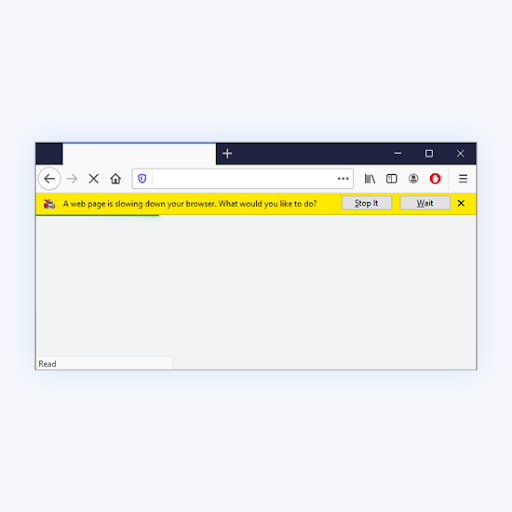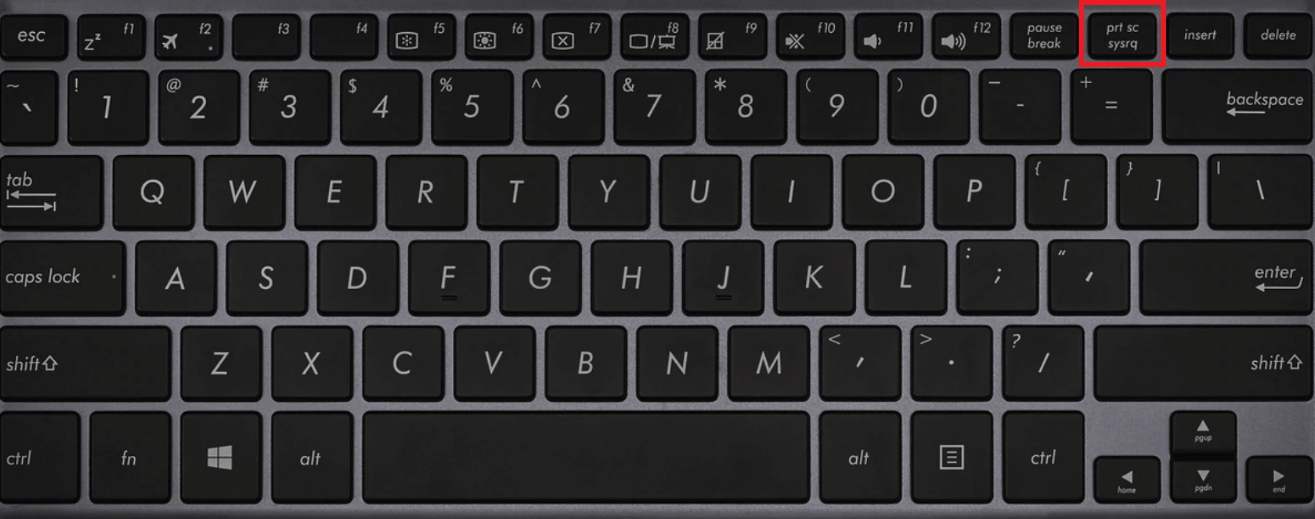L'erreur 0x800700AA dans Windows 10 est un code d'erreur Microsoft Store (ou Windows Store). Vous pouvez rencontrer l'erreur 0x800700AA lors de la tentative d'installation d'une application à partir de l'application Microsoft Store.
Si vous avez récemment rencontré le problème d'erreur 0x800700AA, cet article vous expliquera les étapes de dépannage à suivre pour le résoudre.
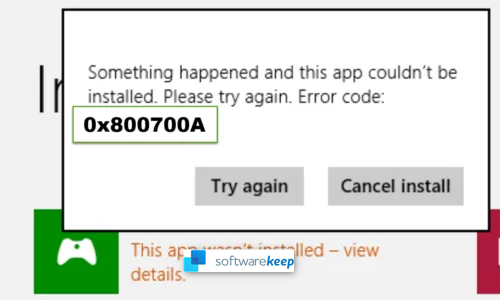
Commençons.
Qu'est-ce que le code d'erreur Microsoft Store 0x800700AA dans Windows 10 ?
Le code d'erreur Microsoft Store 0x800700AA est également une erreur d'application. Il s'agit d'une erreur Microsoft Store que vous pouvez rencontrer lorsque vous essayez d'installer une application à partir de l'application Microsoft Store.
L'erreur complète 0x800700AA se lit comme suit :
'Quelque chose s'est produit et cette application n'a pas pu être installée. Veuillez réessayer. Code d'erreur 0x800700AA.'
Ou
'Une erreur inattendue s'est produite dans la page de propriétés : la ressource demandée est en cours d'utilisation. (0x800700AA). Veuillez fermer la page de l'établissement et réessayer.
comment définir mon adresse personnelle dans google maps
Quelles sont les causes du code d'erreur Microsoft Store 0x800700AA 0x800700AA ?
Plusieurs choses sont responsables de l'apparition du code d'erreur Microsoft Store 0x800700AA dans Windows 10 . Ce code d'erreur peut se produire en raison de fichiers système corrompus ou de fichiers système mal configurés. Parfois, les logiciels malveillants peuvent provoquer l'erreur 0x800700AA ou une connexion Internet médiocre ou instable. Les autres causes possibles peuvent être :
- corrompu Boutique Microsoft cache.
- Serveur DNS mal configuré.
Mais, bien que ce soient les causes documentées, vous pouvez rencontrer une cause différente de celles que nous avons énumérées. Des erreurs telles que le code d'erreur 0x800700AA se produisent au cas par cas et il peut être difficile de connaître leur cause particulière.
Comment se débarrasser du code d'erreur Microsoft Store 0x800700AA
Pour corriger l'erreur Microsoft Store 0x800700AA, vous pouvez suivre l'une des méthodes de dépannage indiquées ci-dessous :
- Vérifiez votre connexion Internet pour voir s'il y a des problèmes.
- Assurez-vous que vous êtes connecté avec votre compte Microsoft correct.
- Assurez-vous que Windows 10 dispose de la dernière mise à jour.
- Dépanner l'application Microsoft Store
- Effacez le contenu du dossier DataStore.
- Réinitialiser Microsoft Store via Paramètres.
- Changer de serveur DNS.
Nous avons décrit ces solutions ci-dessous en détail et avec des guides étape par étape pour vous aider à vous débarrasser de l'erreur 0x800700AA.
Comment réparer l'erreur Microsoft Store 0x800700AA sur Windows 10
Si vous ne pouvez pas ouvrir l'application Microsoft Store ou télécharger/installer des applications à cause de l'erreur 0x800700AA, les solutions et solutions de contournement suivantes vous aideront à résoudre le problème.
1] Dépanner l'application Microsoft Store
La première solution pour corriger le code d'erreur 0x800700AA consiste à dépanner l'application Microsoft Store à l'aide de l'outil de dépannage intégré de Windows 10. Pour ce faire, suivez les étapes ci-dessous :
- Sélectionnez le bouton Démarrer.
- Cliquez sur Paramètres.
- Sélectionnez 'Mise à jour et sécurité'.
- Dans le volet de gauche, cliquez sur 'Dépannage'.
- Cliquez sur le lien de dépannage « Supplémentaire ».
- Dans la liste, sélectionnez 'Applications du Windows Store'.
- Cliquez sur 'Exécuter' le dépanneur.
- Donnez au dépanneur le temps de trouver et de résoudre automatiquement le problème.
Si vous rencontrez toujours la même erreur après avoir dépanné l'application Store, passez à la solution suivante.
Windows ne peut pas enregistrer ce thème sur votre ordinateur
2] Modifier les paramètres du serveur DNS
Parfois, le code d'erreur 0x800700AA se produit si le serveur DNS Windows 10 n'est pas correctement configuré. Vous devez vérifier la configuration du serveur DNS s'il est défini sur 1.1.1.1 et 1.0.0.1 et le modifier sinon. Utilisez ces étapes pour vérifier et modifier le serveur DNS :
- Dans votre barre des tâches, cliquez avec le bouton droit sur l'icône du réseau.
- Sur les deux options, sélectionnez 'Ouvrir les paramètres réseau et Internet'. Cela vous amènera à la fenêtre État Internet.
- Dans le volet de droite, sous Paramètres réseau avancés, cliquez sur Modifier les options de l'adaptateur. Cela ouvrira une fenêtre Connexions réseau dans le Panneau de configuration.
- Maintenant, faites un clic droit sur votre connexion réseau et choisissez 'Propriétés' dans le menu contextuel. Votre réseau peut être Wi-Fi ou Ethernet. Choisissez celui que vous utilisez pour accéder à Internet.
- Localisez l'option 'Internet Protocol Version 4 (TCP/IPv4)' dans la liste des éléments et double-cliquez dessus.
- Sous l'onglet Général, vérifiez l'adresse du serveur DNS que votre ordinateur utilise. Normalement, ceci est réglé sur 'Obtenir l'adresse du serveur DNS automatiquement'.
- Maintenant, définissez cette option sur 'Utiliser les adresses de serveur DNS suivantes' et saisissez ce qui suit :
- Sous le serveur DNS préféré, entrez 1.1.1.1.
- Sous le serveur DNS alternatif, entrez 1.0.0.1.
- Cliquez sur OK dans la version 4 du protocole Internet (TCP/IPv4) et cliquez à nouveau sur OK dans la fenêtre Propriétés Internet pour enregistrer cette configuration.
- Enfin, redémarrez votre ordinateur.
Une fois que vous avez redémarré votre PC, vous devriez pouvoir accéder à votre application Microsoft Store ou installer une application à partir de celle-ci normalement. Si cette solution ne résout pas le problème, essayez notre solution suivante.
3] Effacer SoftwareDistribution/DataStore
Le dossier Windows 10 DataStore stocke les fichiers temporaires associés à Windows Update et à l'historique de téléchargement ou de mise à jour des applications. Parfois, le dossier peut ne pas se synchroniser et causer des problèmes sur votre PC, y compris l'incapacité de l'application Windows Store à mettre à jour ou à télécharger des applications.
Si vous n'avez pas récemment effacé le dossier DataStore dans SoftwareDistribution, vous devez effacer ces données et supprimer tous les fichiers temporaires. Voici comment effacer le DataStore de SoftwareDistribution dans Windows 10 :
- Appuyez sur Win Key + R pour ouvrir la boîte de dialogue Windows Run.
- Tapez la commande suivante et appuyez sur Entrée :
%windir%\SoftwareDistribution\DataStore - Appuyez sur Ctrl + A + Suppr pour sélectionner tous les fichiers et dossiers du dossier DataStore.
Cela supprimera tous les fichiers du dossier Windows Update DataStore. Vous pouvez ensuite redémarrer le service Windows Update et réessayer d'exécuter Windows Update.
Voici comment vérifier les mises à jour Windows :
- Appuyez sur la touche Win + I pour ouvrir les paramètres Windows.
- Accédez aux vignettes Mise à jour et Sécurité.
- Dans le volet de gauche, cliquez sur Windows Update.
- Maintenant, cliquez sur Vérifier les mises à jour.
- Laissez le système trouver et télécharger les mises à jour actuelles (le cas échéant).
- Redémarrez votre PC.
Une fois que vous avez redémarré votre PC, essayez à nouveau d'accéder à l'application Microsoft Store et voyez si l'erreur a été résolue.
comment savez-vous ce qu'est votre pc
4] Réinitialisez l'application Microsoft Store via les paramètres Windows
Si les solutions de contournement ci-dessus ne résolvent pas l'erreur 0x800700AA, vous devrez peut-être réinitialiser l'application Microsoft Store. Pour ce faire, suivez la procédure ci-dessous :
- Cliquez sur Démarrer de Windows et sélectionnez Paramètres.
- Sélectionnez la vignette Applications.
- Maintenant, dans le volet de gauche, cliquez sur 'Applications et fonctionnalités'.
- Dans le volet de droite, recherchez 'Microsoft Store' et cliquez dessus.
- Cliquez sur le lien 'Options avancées' qui apparaît sous le nom du Microsoft Store.
- Dans la fenêtre suivante, faites défiler jusqu'à ce que vous voyiez 'Réinitialiser', puis cliquez sur le bouton 'Réinitialiser'.
- Cela supprimera les données de l'application et réinitialisera le Microsoft Store aux paramètres par défaut.
Vous pouvez également utiliser l'outil WSreset.exe pour réinitialiser le Microsoft Store. Utilisez les instructions suivantes pour exécuter cet outil :
- Lancez l'invite de commande élevée.
- Appuyez sur la touche Windows et tapez 'cmd'.
- Sélectionnez 'Exécuter en tant qu'administrateur'.
- Dans l'invite de commande élevée, tapez la commande suivante, puis appuyez sur Entrée : wsreset.exe.
- Laissez cette commande s'exécuter jusqu'à la fin pour réinitialiser l'application Microsoft Store.
Une fois ce processus terminé, redémarrez Windows 10.
5] Réinitialiser Windows 10
Si toutes les méthodes ci-dessus ne vous aident toujours pas à résoudre le code d'erreur 0x800700AA, vous devrez peut-être réinitialiser votre PC. La réinitialisation de Windows devrait être la dernière option si tout le reste ne peut pas fonctionner.
Utilisez les étapes suivantes pour réinitialiser votre PC :
réinstaller Windows 10 à partir du lecteur USB
- Appuyez sur la touche de logo Windows.
- Tapez 'réinitialiser' et cliquez sur 'Réinitialiser ce PC'.
- Windows ouvrira une fenêtre 'Récupération'.
- Cliquez sur le bouton Commencer.
- Dans les nouvelles fenêtres bleues, choisissez l'option 'Conserver mes fichiers'.
- Suivez les instructions à l'écran et laissez Windows terminer la réinitialisation. Cela peut prendre un peu de temps.
Une fois la réinitialisation terminée, Windows redémarre et vous devez vous connecter et pouvoir accéder à l'application Microsoft Store.
RÉSOLU - Application Microsoft Store - Code d'erreur 0x800700AA (2021)
En résumé, regardez cette vidéo : Comment réparer 0x800700AA La ressource demandée est en cours d'utilisation
Dernières pensées
C'est ça! Comment résoudre l'erreur Microsoft Store 0x800700AA dans Windows 10. Ne laissez aucune erreur vous empêcher de profiter de votre expérience utilisateur Windows. Si l'erreur 0x800700AA persiste, contactez notre centre d'aide pour trouver de l'aide.
Maintenant, nous aimerions vous le confier.
Partagez cet article avec vos amis, votre famille et vos connaissances. Revenez vers nous pour plus d'articles comme celui-ci.
Abonnez-vous à notre newsletter ci-dessous et obtenez des offres, des promotions et du contenu personnalisé pour soutenir votre travail quotidien et votre productivité à la maison.
Tu pourrais aussi aimer
> Comment réparer l'erreur 'API-Ms-Win-Crt-Runtime-l1-1-0.dll manquant' dans Windows
> Correction de l'erreur d'échec de WslRegisterDistribution avec le code 0x80070032
> Comment réparer un nom d'utilisateur en double lors de la connexion ou de l'écran de connexion dans Windows 10